Tahukah kamu di tahun 2018 terdapat lebih dari 100 juta pengguna perangkat Mac? Sebenarnya perangkat ini populer dengan fitur-fitur yang unggul, seperti fitur untuk screenshot di MacBook. Pasalnya MacBook merupakan salah satu perangkat yang berasal dari perusahaan teknologi raksasa bernama Apple Inc.
Baca juga: 7 Cara Memperkecil Ukuran PDF di Android Mudah dan Cepat
Pada tahun 2018, CEO Apple bernama Tim Cook mengatakan bahwa Mac selalu menempati nomor satu dalam hal kepuasan pelanggan. MacBook juga memiliki pasar-pasar signifikan layaknya produk-produk Apple yang lain. Misalnya adalah pekerja di industri kreatif seperti musisi, desainer, video editor, dan masih banyak lagi.
Pengertian Screenshot
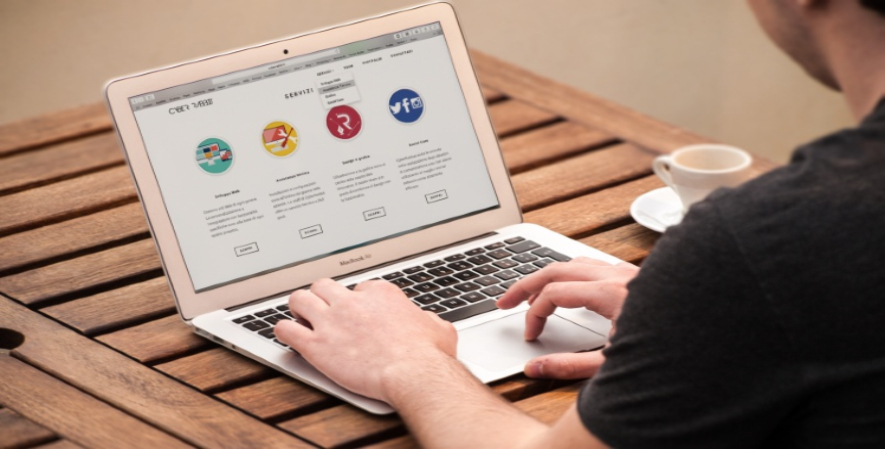
5 Cara Screenshot di MacBook, Apa Saja?
Screenshot atau screen capture memiliki pengertian sebagai teknologi penangkap layar. Screenshot sebenarnya merupakan gambar tampilan layar yang berasal dari perangkat digital tertentu, seperti MacBook. Perangkat umumnya melibatkan dukungan sistem operasi tertentu. Biasanya aktivitas screenshot dapat terjadi dengan bantuan atau tanpa aplikasi pihak ketiga.
Secara sederhana, screenshot bekerja atas prakarsa sistem operasi dan perangkat lunak yang ada di perangkat. Berdasarkan catatan, screenshot pertama terjadi pada tahun 1960. Akan tetapi, hal ini tidak seperti screenshot di masa sekarang. Pasalnya sampai tahun 1980 sistem operasi komputer tidak memiliki fungsi bawaan untuk menangkap layar secara otomatis.
Komputer hanya menimbun teks layar ke dalam berkas untuk menangkap konten-konten tertentu. Beberapa sistem juga memiliki perintah BSAVE untuk menangkap area memori, yang mana terdapat data layar tersebut. Sayangnya hal ini membutuhkan akses prompt BASIC yang benar-benar rumit.
Pada awalnya mayoritas screenshot umumnya berbentuk gambar raster, tetapi beberapa GUI berbasis vektor juga menciptakan screenshot vektor, lho. Namun seiring perkembangan teknologi, berbagai produsen terus berlomba-lomba menciptakan teknologi screenshot secara efektif dengan kualitas high level.
Urgensi Screenshot di Era Digital
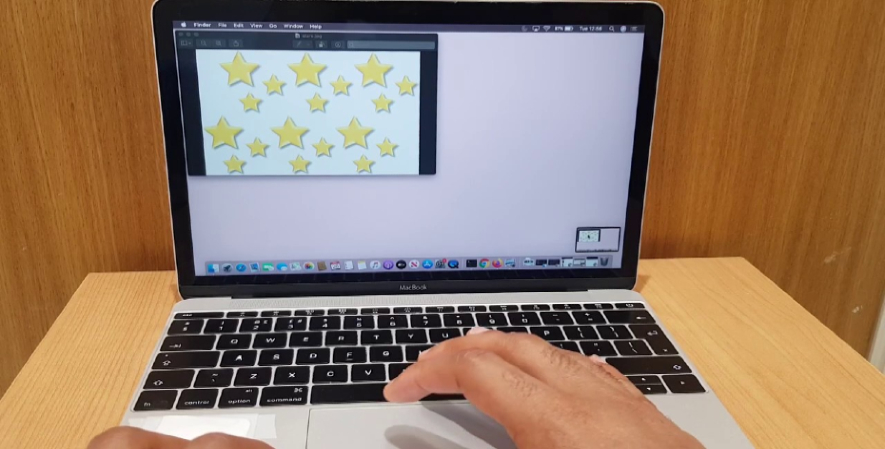
5 Cara Screenshot di MacBook, Apa Saja?
Screenshot di MacBook berperan krusial. Pada dasarnya, teknologi berfungsi untuk mempermudah aktivitas orang-orang. Dalam hal ini, screenshot berperan untuk menginformasikan sesuatu yang ada di layar pengguna. Tujuannya untuk menunjukkan informasi secara akurat. Biasanya teknologi juga berperan untuk menjelaskan berbagai tutorial.
Nah, di era digital seperti sekarang, orang-orang kerap mengunggah screenshot di berbagai media sosial. Pasalnya screenshot mampu menjadi bukti otentik bahwa pihak tertentu telah mengeluarkan pernyataan atau informasi lainnya. Jadi mengubah teks dan informasi di layar perangkat ke gambar digital pada dasarnya memiliki urgensi tertentu.
Misalnya, screenshot berperan untuk memaksimalkan batas karakter yang ada di media sosial seperti Twitter. Berdasarkan penelitian, hal ini mampu menaikkan nilai engagement, bahkan hanya dalam waktu 1 bulan. Akan tetapi, hal ini sebaiknya juga melibatkan konten-konten yang menarik, khususnya perihal konten visual.
Tidak hanya itu, screenshot juga menjadi alternatif untuk membagikan berbagai cerita pendek, meringkas informasi yang panjang, sampai mengabadikan informasi lain untuk pengguna media sosial tertentu. Selain itu, tim pemasaran juga dapat membuat konten-konten menarik secara efektif dengan bantuan teknologi screenshot.
Cara Screenshot di MacBook

5 Cara Screenshot di MacBook, Apa Saja?
Sadar atau tidak, ternyata terdapat banyak cara untuk screenshot di perangkat MacBook, lho. Misalnya, mengambil gambar dengan ukuran seluruh layar, jendela atau menu spesifik, atau sekadar sebagian. Hal ini umumnya tergantung pada kebutuhan masing-masing. MacBook juga menawarkan teknologi untuk mengubah format gambar dan lokasi penyimpanan.
Sampai sekarang teknologi untuk perangkat MacBook umumnya terkenal mudah dan user friendly. Kuncinya adalah mengenal shortcut-shortcut, yang mana hal ini memiliki kaitan dengan komponen keyboard. Bahkan hanya dengan menekan sebuah tombol, orang-orang dapat mengambil screenshot secara efektif. Sebagai informasi, MacBook merupakan teknologi terkemuka dengan sistem operasi mac OS.
-
Screenshot untuk Seluruh Layar
Orang-orang ternyata dapat mengambil screenshot dengan ukuran seluruh layar. Hal ini umumnya terjadi melalui tools screenshot atau melibatkan shortcut tertentu, seperti Shift+Command+3. Kemudian screenshot akan tersimpan dengan format PNG di desktop secara default. Pada dasarnya, screenshot seluruh layar merupakan cara yang menawarkan sistem kerja termudah.
Setiap perangkat MacBook juga menawarkan berbagai screenshot tools secara bawaan. Tools ini berada di menu Screenshot, LaunchPad, atau Other. Di sini, orang-orang akan mendapat beragam pilihan, salah satunya untuk mengambil screenshot dengan ukuran seluruh layar. Akan tetapi, cara screenshot dengan bantuan shortcut umumnya lebih populer di masyarakat.
-
Screenshot Jendela atau Menu
Screenshot di MacBook juga melibatkan shortcut Shift+Command+5 untuk menangkap screenshot di jendela atau menu spesifik. Alhasil pointer akan bertransformasi menjadi ikon kamera secara otomatis. Orang-orang lantas dapat memindahkan ikon tersebut ke arah jendela. Tujuannya untuk menandai area.
Langkah terakhir adalah menekan tombol klik untuk menyimpan gambar pilihan. Tidak hanya itu, MacBook juga memungkinkan pengguna untuk beralih, baik antara memotret bagian khusus atau merekam menu khusus. Caranya sangat sederhana, yakni dengan menekan tombol spasi yang ada di keyboard.
-
Screenshot Sebagian Layar
Apabila MacBook memiliki teknologi untuk screenshot seluruh layar, maka tidak heran jika perangkat juga menawarkan cara crop screenshot di MacBook. Hal ini umumnya populer dengan nama teknologi untuk menangkap sebagian layar. Caranya dengan menekan shortcut Shift+Command+4, maka pointer secara otomatis akan bertransformasi membentuk ikon tambah.
Pengguna selanjutnya dapat menekan tombol klik dan menarik ikon tersebut untuk menandai area. Selain itu, orang-orang juga dapat menekan tombol Esc atau melepaskan klik untuk membatalkan perintah. Lantas dengan tombol Space Bar, Option, atau Shift, pengguna dapat mengubah ukuran, bentuk, dan posisi screenshot.
-
Screenshot Touch Bar
Sejak tahun 2006, Apple sukses merilis MacBook dengan tipe-tipe tertentu. Misalnya Apple New MacBook, Apple MacBook Air, dan Apple MacBook Pro. Oleh karena itu, apabila pengguna memiliki MacBook dengan teknologi Touch Bar, maka dapat mengambil screenshot dengan cara tertentu. Hal ini pada dasarnya melibatkan shortcut Shift+Command+6.
MacBook dengan fitur Touch Bar terdapat di tipe Apple MacBook Pro. Touch Bar merupakan teknologi yang mampu menggantikan peran-peran fitur lainnya, seperti menggantikan fungsi satu baris tombol di atas keyboard. Tidak hanya itu, Apple juga mendesain Touch Bar dengan fungsi-fungsi lainnya. Touch Bar merupakan standar untuk perangkat MacBook terbaru.
-
Screenshot dengan Timer
Siapa bilang screenshot otomatis dengan bantuan timer hanya berasal di aplikasi pihak ketiga? Pasalnya, MacBook juga menawarkan teknologi yang sama. Biasanya teknologi ini berperan untuk membuat tutorial dengan menekan bagian tertentu. Tujuannya agar pengguna dapat mengambil screenshot secara mudah dengan jumlah yang banyak.
Caranya dengan menekan shortcut Shift+Command+Z secara bersamaan. Lantas, orang-orang dapat menekan tombol start timer guna menghitung waktu mundur, lalu mengambil gambar secara efektif. Hasilnya gambar tidak tersimpan secara otomatis, melainkan tampil dalam bentuk jendela foto baru.
Screenshot dengan Aplikasi Pihak Ketiga

5 Cara Screenshot di MacBook, Apa Saja?
Cara Screenshot di MacBook juga dapat melibatkan aplikasi pihak ketiga. Screenshot MacBook semacam ini umumnya menjadi alternatif saat orang-orang tidak puas dengan teknologi bawaan. Sampai sekarang orang-orang dapat menemukan berbagai aplikasi yang menawarkan teknologi screenshot secara mutakhir. Misalnya adalah Monosnap, SnapNDrag, dan Lightshot.
-
Monosnap
Manosnap terkenal sebagai aplikasi screenshot dengan teknologi yang kuat. Cara screenshot di Monosnap cenderung mudah dan ringan untuk perangkat. Bahkan, pengguna memiliki akses ke berbagai tools anotasi atau tools untuk menambah teks setelah screenshot selesai.
-
SnapNDrag
Berbeda dari Monosnap, SnapNDrag memiliki fitur unggulan bernama Library. Fitur ini mampu menyimpan gambar ke file pustaka. Hal ini bukan tanpa alasan, sebab aplikasi dapat menghasilkan 5 gambar sekaligus. Orang-orang selanjutnya dapat mengekspor gambar terbaik ke format gambar pilihan.
-
Lightshot
Lightshot merupakan salah satu aplikasi pihak ketiga untuk MacBook dengan ukuran yang ringan. Pengguna dapat menggunakan teknik drag and drop. Pengguna juga menggunakan utilitas yang ada di layar untuk menambah keterangan. Kemudian gambar tersimpan ke hard drive atau penyimpanan online bernama prntscr.com.
Demikian cara-cara sederhana untuk screenshot di berbagai perangkat. Dewasa ini, masyarakat tidak hanya menemukan satu jenis perangkat, melainkan terdapat tipe-tipe perangkat MacBook yang lain, seperti Apple New MacBook, Apple MacBook Air, dan Apple MacBook Pro. Masing-masing perangkat pada dasarnya menawarkan cara screenshot yang sama.
Baca juga: Simak 2 Cara Agar WhatsApp Tidak Terlihat Online dan Mengetik !
Jadi, MacBook tergolong sebagai perangkat yang populer di Indonesia. Salah satunya karena menawarkan fitur-fitur unggulan, seperti screenshot dengan cara-cara tertentu. Pada akhirnya, dengan berbagai cara-cara tersebut, screenshot di MacBook ternyata mampu mempermudah aktivitas pengguna, lho.



